之前介绍了Win10 下好用的免费无广告看图软件 XnView,然后有朋友想问怎么设置成默认图片查看软件,还有觉得好像使用习惯跟 Windows 自带的图片软件不太一样,按键盘左右键和滑动鼠标滚轮,不能浏览前后的图片。
那么下面我告诉大家,如何在安装完 XnView 之后,把它设置成 Win10 默认看图软件,同时把左右键和鼠标滚轮改为上一个图片和下一个图片。
先说一下,如何将图片默认打开方式改成 XnView,有两种方法:
方法一,可以在图片上点右键,选择打开方式,然后按照下图,选中 XnView Classic for Windows,然后选中 始终使用此应用打开,点确定就可以了
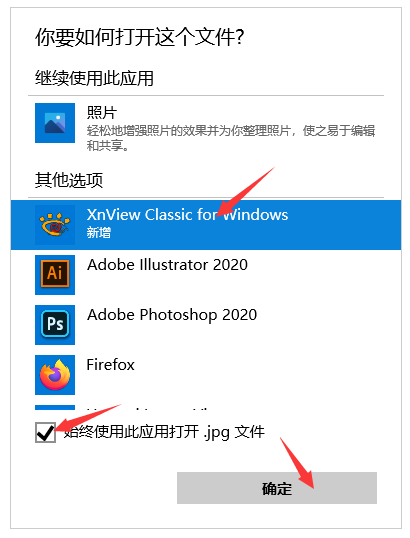
方法二,点击左下角 开始菜单旁边的搜索按钮,输入 默认应用,然后打开 默认应用设置:
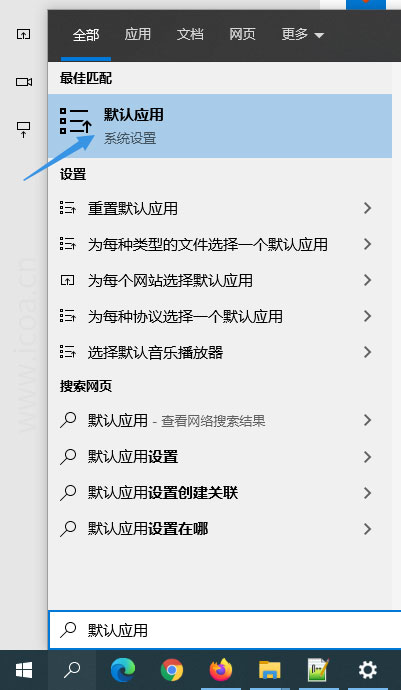
在打开的 默认应用设置窗口,点击 图片查看器 下面 选择默认应用,然后选中 XnView Classic for Windows 就可以了。
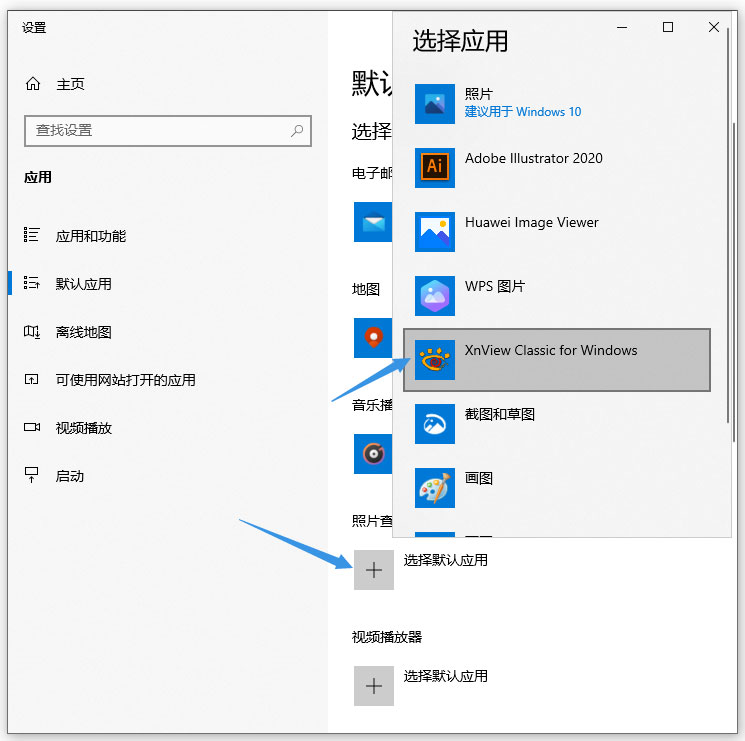
这样的话,双击打开图片,默认会使用 XnView 打开了:
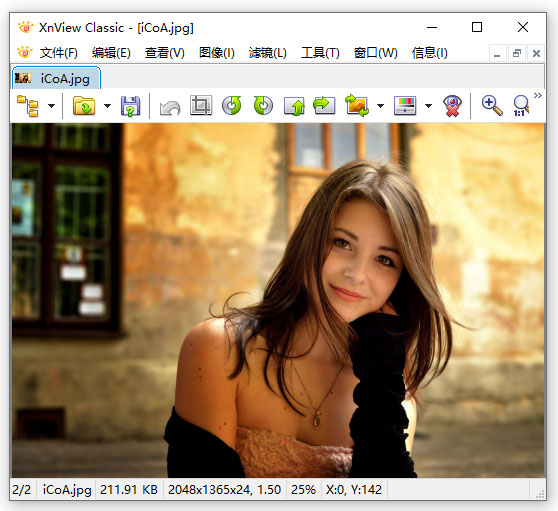
下面说一下,如何设置让键盘左右键或者滑动鼠标滚轮是查看上一张和下一张图片:
首先打开 XnView 之后,点击 工具 → 选项:

在打开的选项对话框中,选择左边的 键盘/鼠标,然后在右边找到 键盘 向左/向右,把后面改为 上一个/下一个文件。同样把 鼠标滚轮 后面改为 上一个下一个文件。

因为原来 鼠标滚轮 是控制图片放大缩小的,那么如果需要对图片进行缩放的话怎么办呢?其实我们可以点击图片窗口上的 放大缩小 按钮,还可以按键盘里的 +/- 来对图片进行放大缩小。方法很简单,一看就明白,我就不截图了。
这下使用方法基本上跟 Windows 自带的图片查看软件一样了,更多的功能可以自己试试看。
- 相关文章 -
ffmpeg 视频旋转和翻转相关命令行(1) - 2023-02-27
研招网(学信网)账号密码被盗,考研信息被人删除或修改怎么办? - 2022-09-26
Oracle VM VirtualBox 不要升级 6.1.32/6.1.34,存在运行慢的bug - 2022-05-17
Win7/Win10 如何不重装系统硬盘拆分分区 - 2012-12-10
激光打印机打印出来的文件中间固定位置发白 - 2010-08-01
修复WinSock的方法 - 2012-12-09
使用 WinDbg 分析 dump 文件找出蓝屏原因的方法 - 2022-03-01
查询此连接的TCP/IP设置失败,不能处理解决办法 - 2012-12-09
- 文章评论 -
- 最新评论[0条评论] -
版权所有©逍遥峡谷 - 星际中心超自然局 · 地球总部 |
逍遥峡谷 ·
酷品优选
Copyright©Interstellar Central Occult Agency (I.C.O.A)
本局纯属虚构,如有雷同,纯属巧合